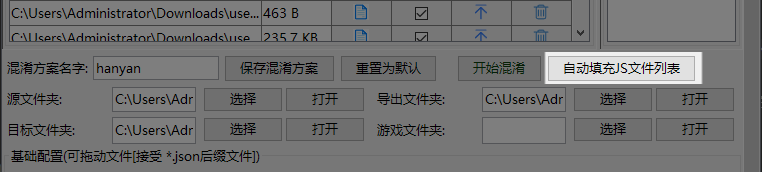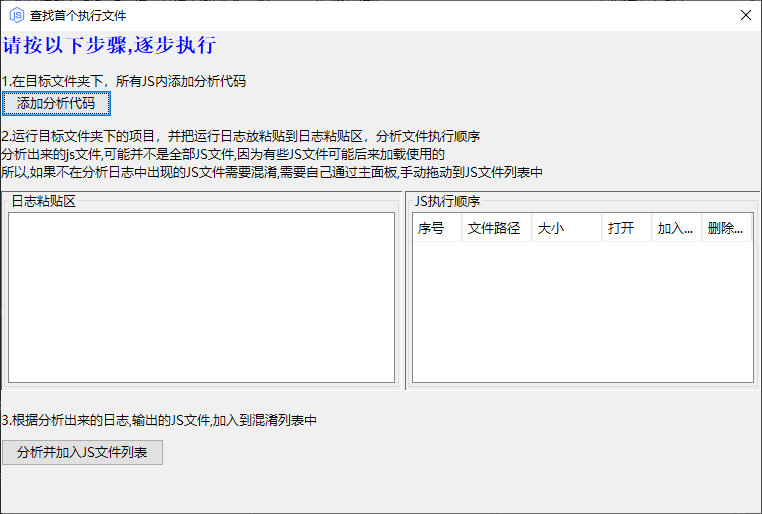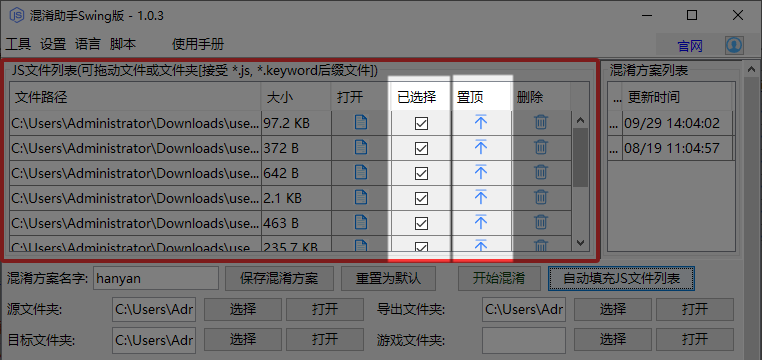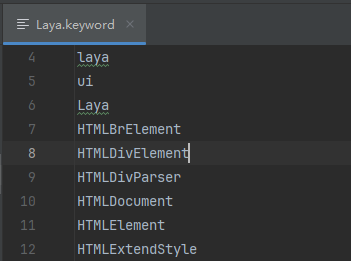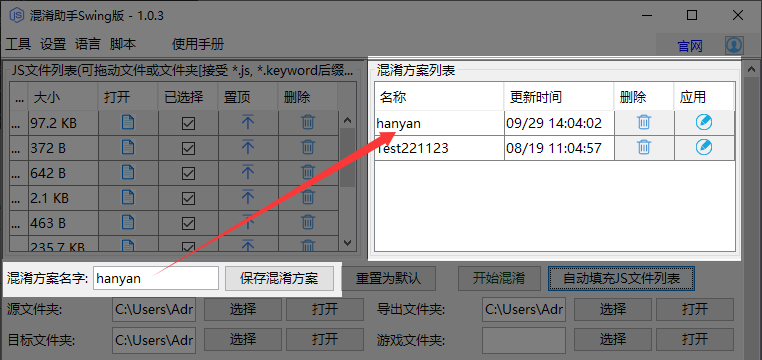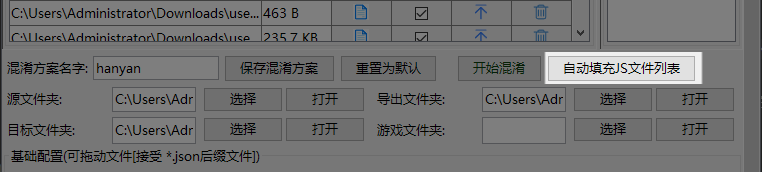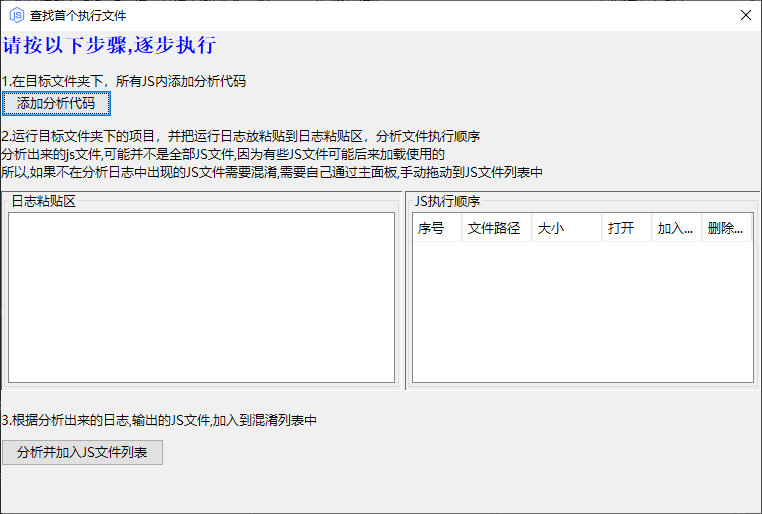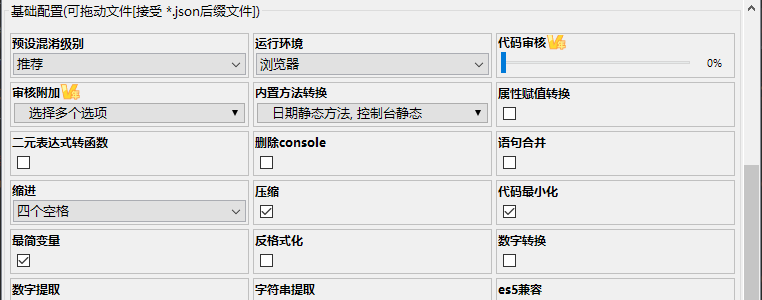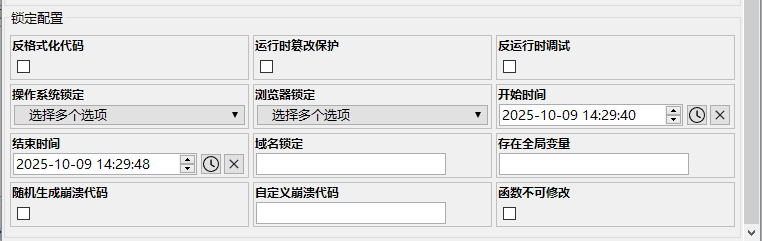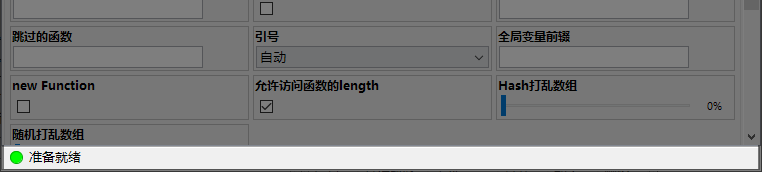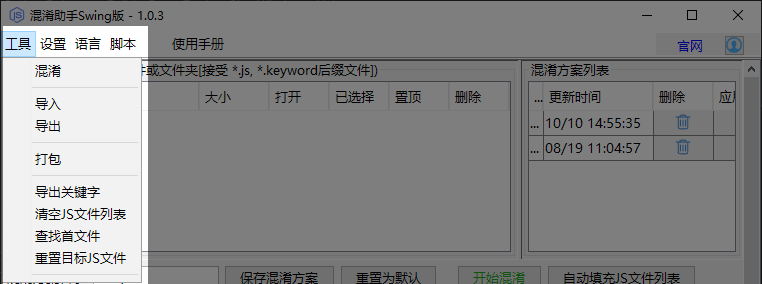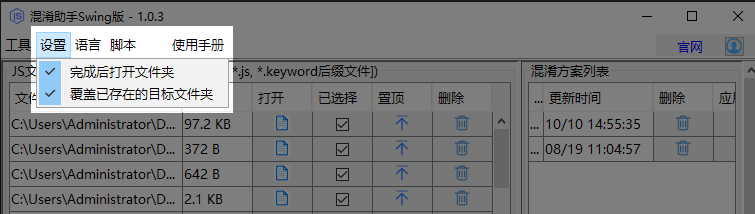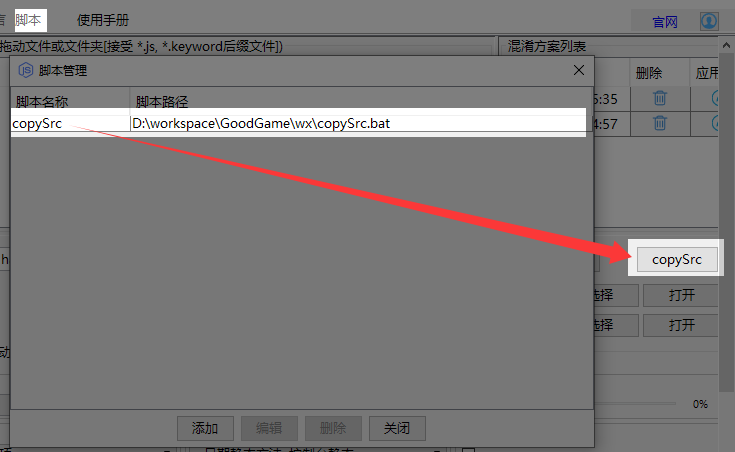混淆助手使用文档
1. JS混淆列表
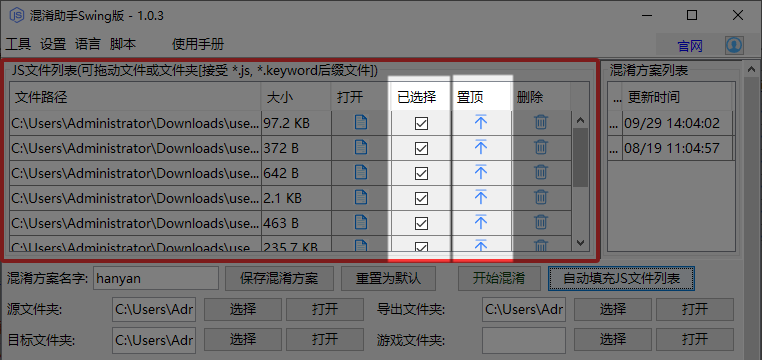
混淆列表用于管理需要进行混淆处理的JavaScript文件,支持添加普通JS文件和keyword后缀配置文件。
⚠️ 重要提示:
• 混淆列表中的第一个JS文件必须是项目中最先执行的文件,因为混淆工具会将加解密算法注入到该文件中
• 列表中的所有JS文件必须位于源文件夹内,否则无法进行混淆处理
• 混淆后的代码会依赖第一个文件中的加解密函数,请确保该文件在运行时优先加载
"已选择"列:
通过复选框控制文件是否参与混淆。拖入列表的文件默认为选中状态,取消勾选后该文件将被跳过。
"置顶"按钮:
快速将指定文件移动到列表首位,用于调整文件执行顺序。当拖入多个文件后顺序不确定时,可使用此功能快速调整。
💡 关于keyword配置文件:
keyword后缀的文件用于配置混淆过程中需要保留的变量名(通常情况下无需配置)。当项目中存在需要与外部代码交互的变量时,可通过此文件指定不进行混淆的标识符。配置示例如下图所示:
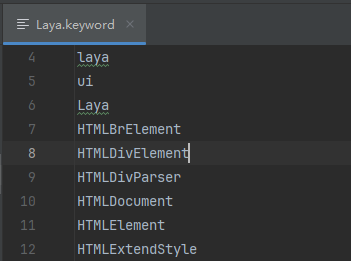
2. 混淆方案管理
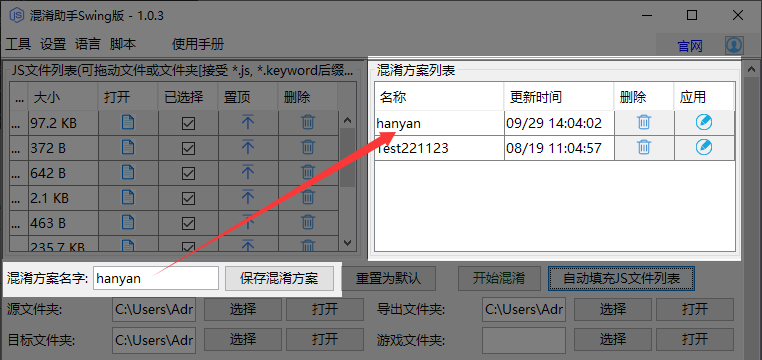
混淆方案功能允许您保存和管理不同项目的混淆配置,实现快速切换。
功能说明:
- 设置方案名称后点击"保存混淆方案",即可在方案列表中查看已保存的配置
- 方案会保存以下内容:混淆选项、JS文件列表、文件夹路径配置
- 支持保存当前界面的所有可见设置(混淆方案列表和导出文件夹除外)
- 适用于需要频繁在多个项目间切换混淆配置的场景
💡 使用建议:
为每个项目创建独立的混淆方案,命名时建议包含项目名称和版本号,便于后续管理和识别。
3. 自动填充JS文件列表
为简化首个执行JS文件的查找过程,工具提供了自动分析功能。
使用步骤:
- 点击"自动填充JS文件列表"按钮,打开分析对话框
- 按照对话框中的步骤说明进行操作
- 运行目标项目并收集执行日志
- 将日志粘贴到分析区域,工具会自动识别JS文件的加载顺序
- 确认分析结果后,一键添加到混淆列表
⚠️ 注意事项:
• 自动分析仅能识别运行时实际加载的JS文件,延迟加载或条件加载的文件可能无法被检测到
• 建议在自动分析后,手动检查是否有遗漏的JS文件,必要时通过拖拽方式补充到列表中
4. 文件夹配置
"源文件夹":
混淆处理的输入目录。所有需要混淆的JS文件必须位于此目录或其子目录中。工具会从该目录读取原始文件进行处理。
"目标文件夹":
混淆处理的输出目录。混淆后的JS文件及相关资源将输出到此目录,保持与源文件夹相同的目录结构。
"导出文件夹":
- 用于存放导出的配置文件,文件命名规则:
obfuscate_config_[方案名称].json
- 混淆完成后生成的ZIP压缩包默认下载到此目录
-
若勾选"覆盖已存在的目标文件夹"选项,工具会自动解压ZIP文件到目标文件夹,并删除临时ZIP文件
"游戏文件夹":
- 专为小游戏平台设计的配置选项
- 设置后,在混淆JS文件之前会先对该目录下的资源文件进行预处理
- 用于解决平台审核时的资源重复检测问题,提高代码包审核通过率
⚠️ 重要提示:
• 源文件夹和目标文件夹必须分开设置,避免混淆后的文件覆盖原始文件
• 分离输入输出目录可有效防止重复混淆导致的代码损坏问题
• 混淆工具不支持对已混淆的代码再次混淆,同一项目的不同JS文件也不能分批混淆,否则可能导致变量名冲突
💡 最佳实践:
建议将原始项目目录复制一份,重命名为"原目录名_src"作为源文件夹,原目录作为目标文件夹。这样既保留了原始代码,又便于版本管理。
强烈建议不要将源文件夹和目标文件夹设置为同一目录。
5. 基础配置选项
基础混淆配置选项用于设置混淆的基本参数和行为模式。
"预设混淆级别":
- 提供多种预设配置供快速选择,包括低级、中级、高级等不同安全等级
- 切换预设级别时,所有混淆选项将重置为对应级别的默认值
- 建议先选择合适的预设级别,再根据具体需求微调其他选项
- 可通过导出/导入配置文件或保存混淆方案的方式快速应用相同配置
💡 配置建议:
对于生产环境部署的项目,建议选择"高级"预设级别;对于开发测试阶段,可选择"中级"以平衡混淆强度与调试便利性。
6. 锁定配置选项
锁定配置选项用于增强代码保护机制,防止代码被非法使用或调试。
主要功能:
- 环境检测:限制代码只能在特定环境下运行
- 时间戳验证:防止代码被复制到其他时间点使用
- 设备指纹校验:绑定代码与特定硬件设备
- 反调试保护:阻止常见的调试和逆向分析手段
ℹ️ 使用说明:
锁定配置会增加代码复杂度,同时可能影响运行性能。建议仅在对安全性要求较高的项目中启用相关选项。
7. 状态栏说明
状态栏用于显示工具运行过程中的辅助信息和操作提示。
显示内容:
- 当前操作进度和状态提示
- 警告和错误信息提醒
- 操作建议和注意事项
- 工具版本信息和更新提示
📝 使用提示:
状态栏信息有助于及时了解工具运行状况,建议在遇到问题时首先查看状态栏提示,以获取快速定位问题的线索。
一些常用的工具菜单
"导入"
导入配置文件,方便使用其它人分享的配置文件
"导出"
导出配置文件,导出配置文件到
导出文件夹,方便向其它人分享配置
"打包"
打包所有的配置和JS列表中的配置到zip文件,方便备份或使用网页上传混淆,打包出来的配置文件存储在
导出文件夹中
"导出关键字"
查找所JS列表中所有的三个字符的分词
生成一个关键字列表文件(.keyword后缀),以放到JS文件列表中,当在混淆时,程序会自动避开重命令这些关键字
这在一些使用反射技术的JS代码中有用
"重置目标JS文件"
把源文件夹下的JS文件,同步到目标文件夹下,使用原始文件,覆盖目标文件夹下修改的JS文件,方便测试
📝 使用提示:
重置目标JS文件 只对JS列表中的JS文件进行复制,不区分JS文件是否选中
10. 脚本菜单栏
为了方便文件处理,根据需要,可以自行添加一些在混淆前,或混淆后,自定义执行脚本.
支持 Shell,PowerShell, Nodejs, Python等常用脚本语言,操作系统需要支持的语言才可以运行
添加完脚本后,主界面上会添加对应的脚本按钮,方便使用,如上图所示
11. 联系我们